
时间:2023-06-30 13:02:44作者:来源:人气:我要评论(0)
经常玩游戏的玩家知道电脑本身有内存,而当内存处于过载状态的时候系统还会调用虚拟内存来帮助处理电脑程序,这样子电脑才不会出现各种卡单死机的问题,不过很多用户不知道win10虚拟内存怎么设置,这里就给用户们带来win10虚拟内存设置方法,尝试使用该方法就能帮助电脑增加虚拟内存。
win10虚拟内存怎么设置
1、右键单击计算机,然后单击“打开属性”。
2、在“属性”窗口中选择“高级”选项卡,然后单击“性能”下的“设置”按钮。
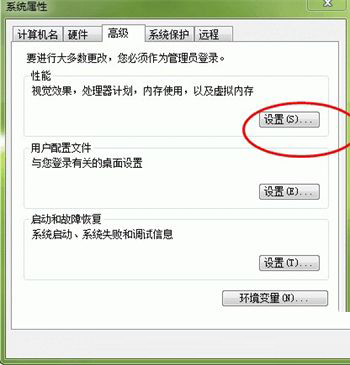
3、在性能窗口中选择“高级”选项卡,然后单击“虚拟内存”下的更改按钮。
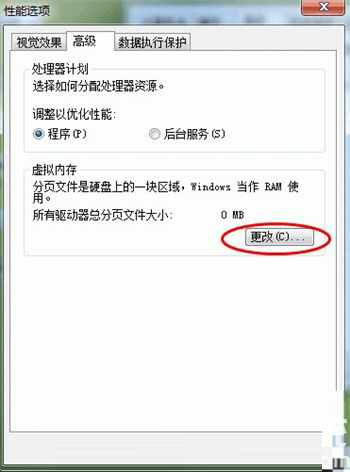
4、选择虚拟内存所在的驱动器。建议选择c驱动器以外的驱动器,然后单击自定义大小以开始设置。
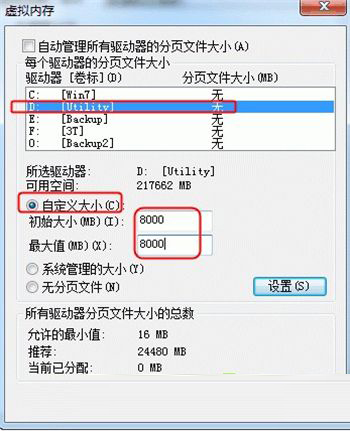
当物理内存为1G时,最小虚拟内存为1.5G,最大为4G
当物理内存为2G时,最小虚拟内存为2G,最大为4G
内存为4G,最小虚拟内存为1G,最大为4G
物理内存大于8G时,与上述相同。
虚拟内存是计算机系统内存管理的一种技术,能够提升内存利用效率,先给win10电脑设置一个合适的虚拟内存,不妨参考上述教程操作!
相关阅读 win10怎么设置任务栏透明 win10设置任务栏透明方法介绍 win10屏幕色彩怎么校准 win10屏幕色彩校准教程 win10系统电脑右下角的图标都不见了怎么办 win10系统电脑右下角的图标都不见了解决方法 win10专业版彻底关闭自动更新如何操作 win10专业版彻底关闭自动更新操作方法介绍 win10系统怎样运行cmd命令 win10系统运行cmd命令方法介绍 win10系统以太网怎么连接 win10系统以太网连接方法介绍 win10系统任务栏搜索框不能用怎么办 win10系统任务栏搜索框不能用解决方法 win10蓝屏重启开不了机怎么解决 win10蓝屏重启开不了机解决方法介绍 win10系统重置无响应怎么解决 win10系统重置无响应解决方法介绍 win10记事本怎么更改格式 win10记事本更改格式方法介绍
热门文章
 win10双屏独立显示一个玩游戏,一个看视频方法
win10双屏独立显示一个玩游戏,一个看视频方法
 Win10电视直播软件推荐:Hello, TV使用教程技巧
Win10电视直播软件推荐:Hello, TV使用教程技巧
 win10packages文件夹可以删除吗 win10packages文件夹怎么删除
win10packages文件夹可以删除吗 win10packages文件夹怎么删除
 win10怎么设置系统默认编码为utf-8 win10设置系统默认编码为utf-8方法介绍
win10怎么设置系统默认编码为utf-8 win10设置系统默认编码为utf-8方法介绍
最新文章
人气排行